Win10系统怎么投屏到电视机?win10系统无线投屏到电视机操作方法
Win10系统怎么投屏到电视机?在使用电脑的过程中,如果觉得屏幕太小看不过瘾的话,是可以投屏到电视上的,但是很多用户都不清楚怎么操作,以win10系统为例,一起来看下具体的方法教程吧。
win10系统无线投屏到电视机操作方法
1、首先将电脑连接无线WIFI。
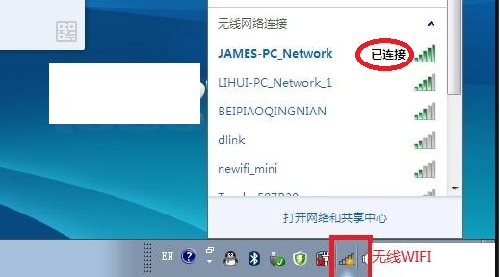
2、将电视也连接在同一个无线WIFI网络下。
3、进入电视应用中,选择无线显示功能。
4、点击无线显示之后会出现 无线显示,客厅的等待连接。
5、接下来在windows10系统下操作,打开Windows设置 点击系统。
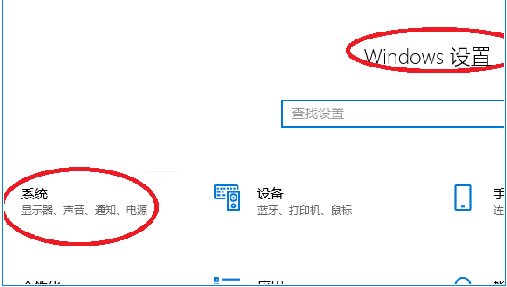
6、在系统中,点击显示。
7、在显示中,在多显示器设置下,点击连接到无线显示器。
8、右侧跳出半透明的黑灰色选项,在同一个网络下即可搜索到电视(型号)。
9、点击连接即可进行连接。
10、默认是镜像投屏,可以选择更改投屏模式。
从上至下为:断开连接;复制;扩展,被投射的电视端可以作为扩展屏幕使用,您可以移动媒体文件,默认右移动至扩展桌面;仅第二屏,笔记本或者WIN平板就会黑屏或者不显示,所有内容由电视端(被投屏端)显示。
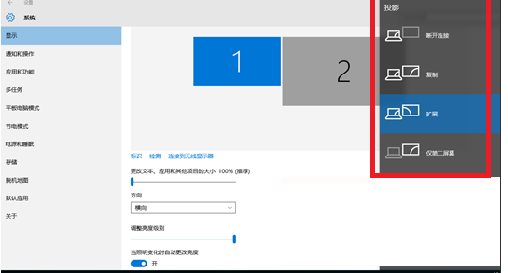
11、在PC右下角喇叭图标上右键,选择打开音量合成器。
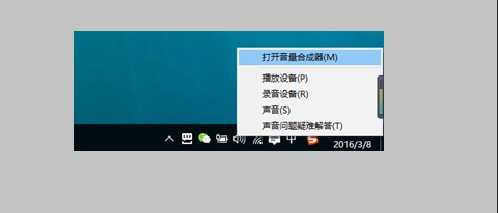
12、选择电视端声卡作为默认声卡,PC音频就转换成电视机音频了。
以上就是Win10系统怎么投屏到电视机?win10系统无线投屏到电视机操作方法的详细内容,更多关于win10电脑无线投屏到电视的资料请关注脚本之家其它相关文章!
相关文章
 这篇文章主要介绍了win10无线投屏在哪?Win10使用无线投屏操作教程的相关资料,需要的朋友可以参考下本文详细内容。2022-03-29
这篇文章主要介绍了win10无线投屏在哪?Win10使用无线投屏操作教程的相关资料,需要的朋友可以参考下本文详细内容。2022-03-29 九成 Win10 用户不知道的功能,对于 Win10 的无线投屏功能,很多朋友实际上体验得并不够深入,但很少有人知道,我们知道 Win10 可以无线投屏到电视等设备上,详细请看下文2021-05-01
九成 Win10 用户不知道的功能,对于 Win10 的无线投屏功能,很多朋友实际上体验得并不够深入,但很少有人知道,我们知道 Win10 可以无线投屏到电视等设备上,详细请看下文2021-05-01
win10系统怎么投屏到电视机? win10投屏到电视上的技巧
win10系统怎么投屏到电视机?win10系统中想要将屏幕投屏到电视上,该怎么实现呢?下面我们就来看看win10投屏到电视上的技巧,需要的朋友可以参考下2021-04-01
win10系统怎么投屏到ipad? ipad作为win10扩展屏的技巧
win10系统怎么投屏到ipad?想要让ipad作为win10系统的扩展屏幕,该怎么实现呢?下面我们就来看看ipad作为win10扩展屏的技巧,需要的朋友可以参考下2021-03-15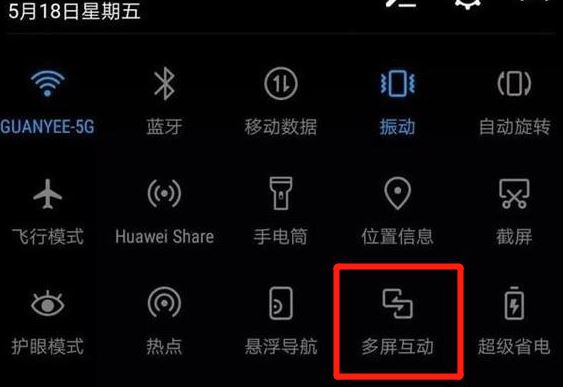
苹果iPhone手机怎么投屏到win10电脑上 投影到此电脑需要PIN密码获取方
如何将手机屏幕投影到win10电脑桌面呢?投影到此电脑需要PIN密码怎么获取呢?还有不知道的朋友一起看看吧2020-10-29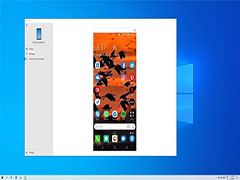
为何Win10 的 Android 应用投屏功能仅限于三星手机
为何Win10 的 Android 应用投屏功能仅限于三星手机?有的朋友对此存有疑惑,下文中为大家带来了Win10 的 Android 应用投屏功能仅限于三星手机的原因,感兴趣的朋友不妨阅读2020-08-10 大家在使用win10系统时可以使用投影到此电脑功能来显示手机或其它电脑的屏幕。但有的用户在使用时却遇到了无法正常使用的情况,并出现我们正在确认此功能提示,一起看看怎2020-06-24
大家在使用win10系统时可以使用投影到此电脑功能来显示手机或其它电脑的屏幕。但有的用户在使用时却遇到了无法正常使用的情况,并出现我们正在确认此功能提示,一起看看怎2020-06-24
Win10使用手机投屏时出现无法在此设备上查看受保护的内容怎么办?
近日有win10系统用户在使用手机投屏的时候,却出现无法在此设备上查看受保护的内容,该怎么处理呢,赶紧看看吧2020-06-08





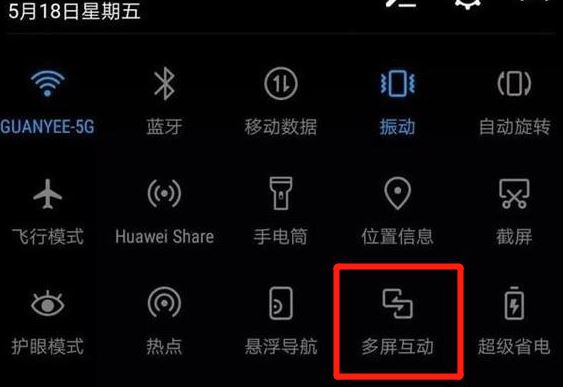
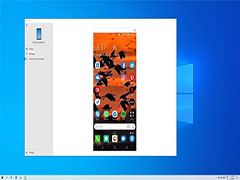


最新评论